This content has been machine translated dynamically.
Dieser Inhalt ist eine maschinelle Übersetzung, die dynamisch erstellt wurde. (Haftungsausschluss)
Cet article a été traduit automatiquement de manière dynamique. (Clause de non responsabilité)
Este artículo lo ha traducido una máquina de forma dinámica. (Aviso legal)
此内容已经过机器动态翻译。 放弃
このコンテンツは動的に機械翻訳されています。免責事項
이 콘텐츠는 동적으로 기계 번역되었습니다. 책임 부인
Este texto foi traduzido automaticamente. (Aviso legal)
Questo contenuto è stato tradotto dinamicamente con traduzione automatica.(Esclusione di responsabilità))
This article has been machine translated.
Dieser Artikel wurde maschinell übersetzt. (Haftungsausschluss)
Ce article a été traduit automatiquement. (Clause de non responsabilité)
Este artículo ha sido traducido automáticamente. (Aviso legal)
この記事は機械翻訳されています.免責事項
이 기사는 기계 번역되었습니다.책임 부인
Este artigo foi traduzido automaticamente.(Aviso legal)
这篇文章已经过机器翻译.放弃
Questo articolo è stato tradotto automaticamente.(Esclusione di responsabilità))
Translation failed!
AWS
以下のセクションでは、AWS 環境に ZTD をデプロイする方法について説明します。
AWS でのデプロイ:
SD-WANリリース9.3では、ゼロタッチ展開機能がクラウドインスタンスに拡張されました。 ゼロタッチデプロイメントプロセス 4 つのクラウドインスタンスをデプロイする手順は、ゼロタッチサービス用のアプライアンスのデプロイメントとは少し異なります。
-
SD-WAN Centerネットワーク構成を使用して、ZTD 対応の SD-WAN クラウドデバイスを持つ新しいリモートサイトを追加するように構成を更新します。
SD-WAN 設定が SD-WAN Centerネットワーク設定を使用して構築されていない場合は、MCN からアクティブな設定をインポートし、SD-WAN Center を使用して設定の変更を開始します。 Zero Touch Deployment 機能を使用するには、SD-WAN 管理者は SD-WAN Centerを使用して設定を構築する必要があります。 ゼロタッチ展開を対象とする新しいクラウドノードを追加するには、次の手順を使用する必要があります。
-
最初に新しいサイトの詳細(つまり、VPXサイズ、インターフェイスグループの使用状況、仮想IPアドレス、帯域幅を備えたWANリンク、およびそれぞれのGateway)を概説することにより、SD-WANクラウド展開用の新しいサイトを設計します。
注
- クラウドにデプロイされたSD-WANインスタンスは、 Edge/Gateway モード。
- クラウドインスタンスのテンプレートは3つのインターフェースに制限されています。管理、LAN、WAN(この順序で)。
- SD-WAN VPXで利用可能なクラウドテンプレートは、現在、VPCで使用可能なサブネットの #.#.#.#.11 IPアドレスを取得するためにハードセットされています。
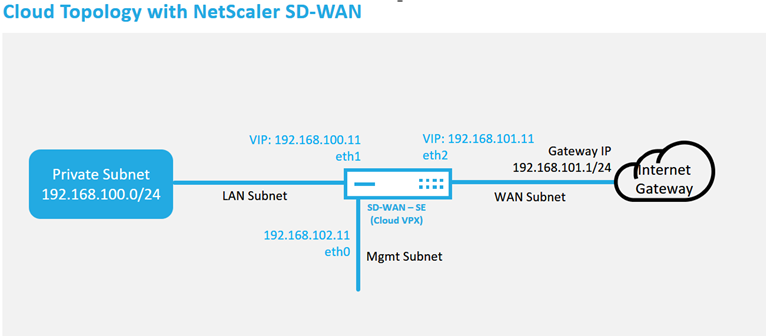
これは、SD-WANクラウド展開サイトの展開例です。Citrix SD-WANデバイスは、このクラウドネットワーク内の単一のインターネットWANリンクサービスを提供するエッジデバイスとして展開されます。リモートサイトは、クラウド用のこの同じ Internet Gateway に接続する複数の異なるインターネット WAN リンクを活用して、任意の SD-WAN 展開サイトからクラウドインフラストラクチャへの耐障害性と集約帯域幅接続を提供します。これにより、コスト効率に優れ、信頼性の高いクラウド接続が可能になります。
-
SD-WAN Center Web 管理インターフェイスを開き、[ 設定] > [ **ネットワーク設定** ] ページに移動します。
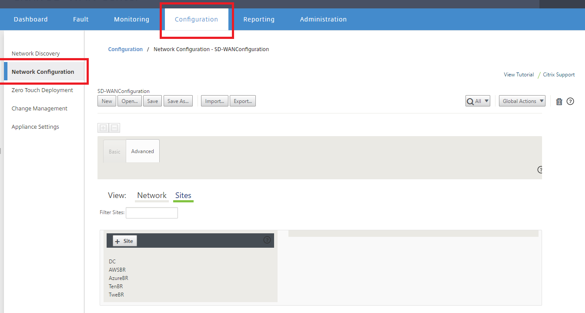
-
動作中の構成がすでに配置されていることを確認するか、MCN から構成をインポートします。
-
[基本]タブに移動して、新しいサイトを作成します。
-
[サイト]タイルを開いて、現在構成されているサイトを表示します。
-
既存のサイトのクローン機能を利用して新しいクラウドサイトの構成をすばやく構築するか、新しいサイトを手動で構築します。
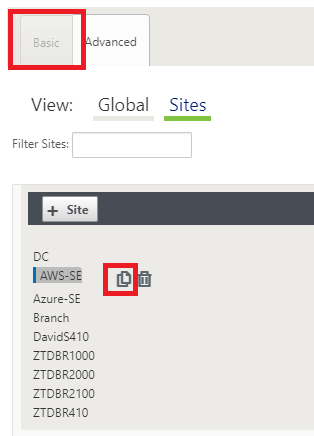
-
この新しいクラウドサイト用に以前に設計したトポロジからすべての必須フィールドに入力します
クラウドZTDデプロイメントに使用できるテンプレートは、 #.#.#.11 管理、LAN、およびWANサブネットのIPアドレス。 各インターフェイスの予想される .11 IP ホストアドレスと一致するように設定されていない場合、デバイスはクラウド環境ゲートウェイへの ARP と MCN の仮想パスへの IP 接続を正しく確立できません。
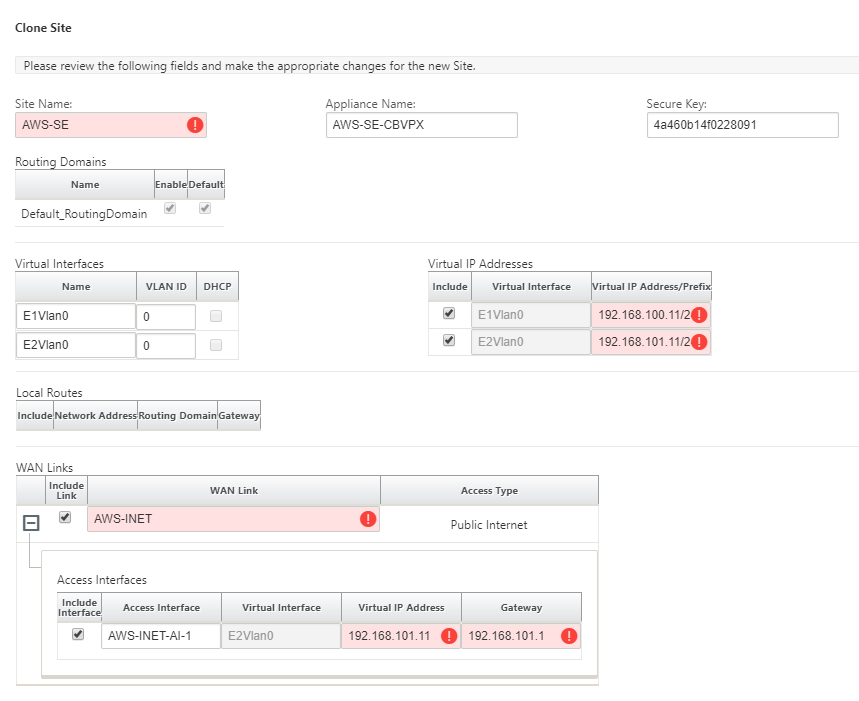
-
新しいサイトのクローンを作成した後、サイトの [ 基本設定]に移動し、ゼロタッチサービスをサポートする SD-WAN のモデルが正しく選択されていることを確認します。
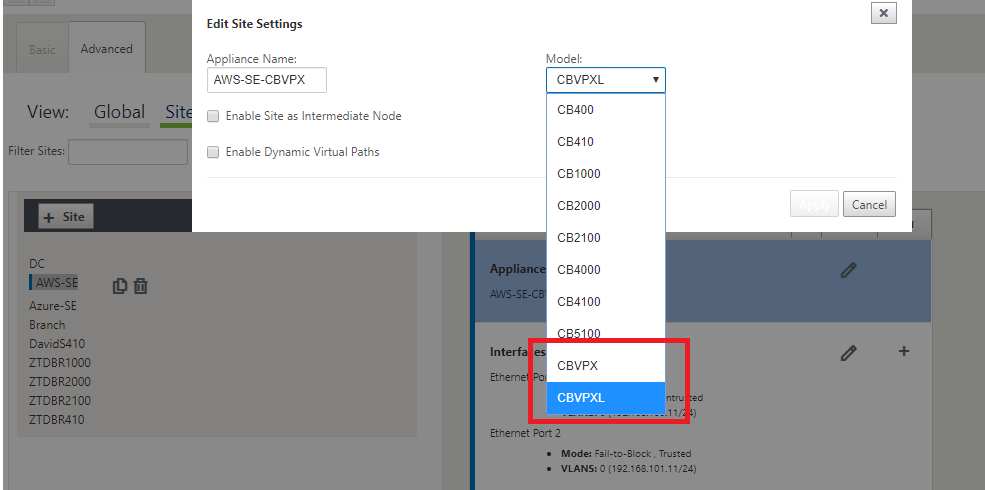
-
新しい構成を SD-WAN Center に保存し、 変更管理受信トレイへのエクスポートオプションを使用して、変更管理 を使用して構成をプッシュします。
-
変更管理の手順に従って、新しい構成を適切にステージングします。これにより、既存の SD-WAN デバイスがゼロタッチで展開される新しいサイトを認識します。[ Ignore Uncomplete ] オプションを使用して、構成を新しいサイトにプッシュすることをスキップする必要があります。ZTD ワークフローを通過する必要があります。
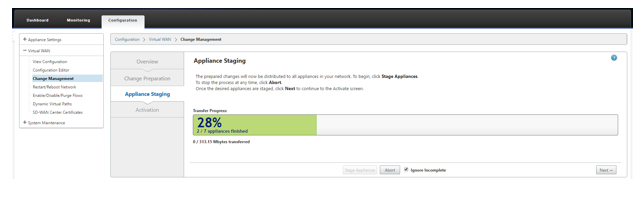
-
-
SD-WAN Center のゼロタッチ展開ページに戻り、新しいアクティブな構成を実行すると、新しいサイトを展開できるようになります。
-
[ゼロタッチ展開] ページの [ 新しいサイトの展開 ] タブで、実行中のネットワーク設定ファイルを選択します。
-
実行構成ファイルを選択すると、ゼロタッチでサポートされている展開されていないCitrix SD-WANデバイスを持つすべてのブランチサイトのリストが表示されます。
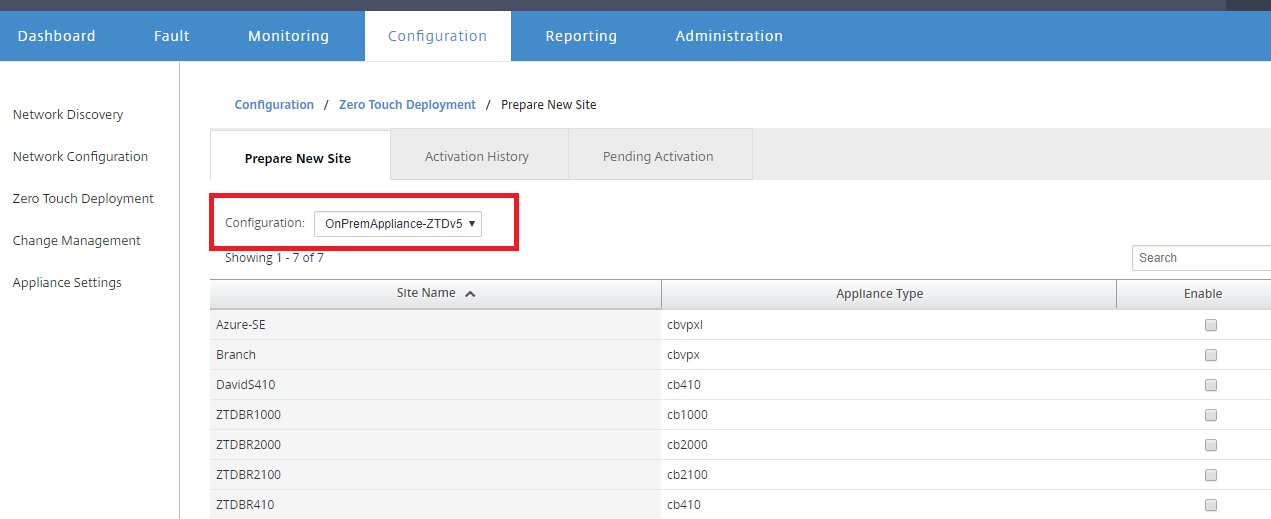
-
ゼロタッチサービスを使用してデプロイするターゲットクラウドサイトを選択し、「 有効化」、「 プロビジョニングとデプロイ」の順にクリックします。
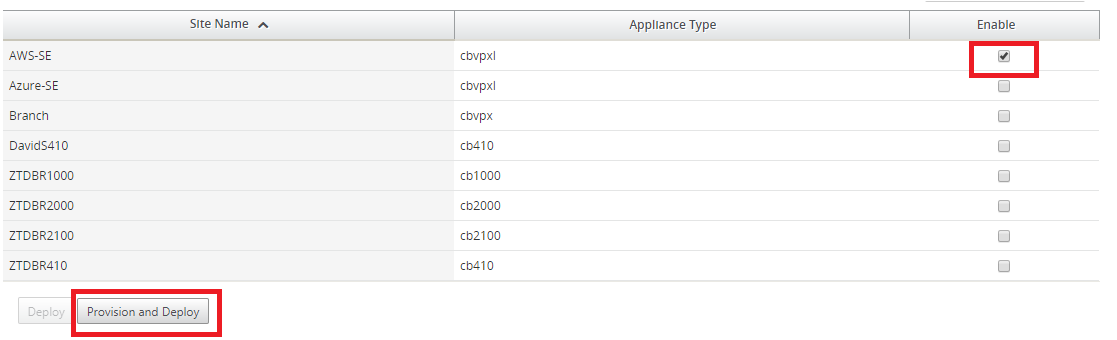
-
ポップアップウィンドウが表示され、Citrix SD-WAN管理者がゼロタッチの展開を開始できます。
アクティベーション URL を配信できる電子メールアドレスを入力し、目的のクラウドの プロビジョニングタイプ を選択します。
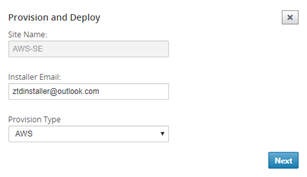
-
[ 次へ] をクリックした後、適切なリージョン、インスタンスサイズを選択し、[SSH キー名] フィールドと [ロール ARN] フィールドに適切な値を入力します。
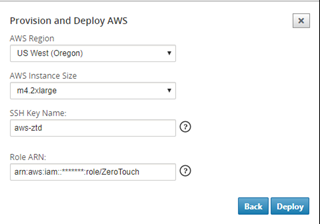
注
クラウドアカウントでSSHキーとロールARNを設定する方法のガイダンスについては、ヘルプリンクを利用してください。 また、選択したリージョンがアカウントで使用可能なリージョンと一致し、選択したインスタンスサイズが SD-WAN 構成で選択したモデルとして VPX または VPXL と一致していることを確認します。
-
[ Deploy] をクリックして、ZTD クラウドサービスに以前登録されていた SD-WAN Center をトリガーし、ZTD クラウドサービスに一時的に保存されるようにこのサイトの構成を共有します。
-
[ アクティブ化保留中 ] タブに移動して、サイト情報が正常に入力され、プロビジョニングステータスになったことを確認します。
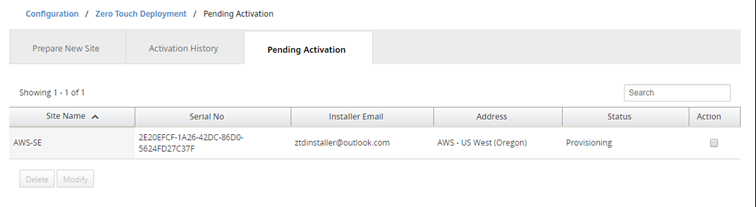
-
-
クラウド管理者としてゼロタッチ導入プロセスを開始します。
-
インストーラーは、サイトの展開時にSD-WAN管理者が使用した電子メールアドレスのメールボックスを確認する必要があります。
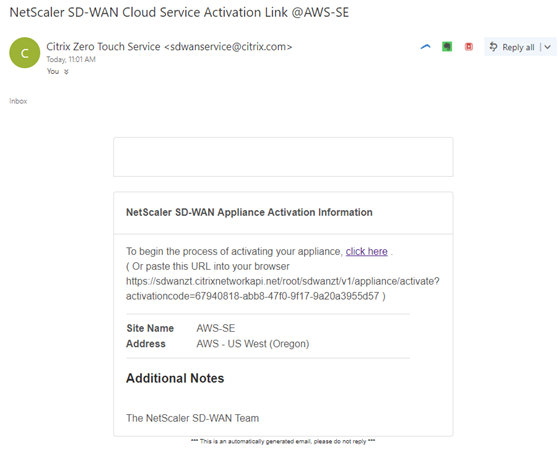
-
電子メールで見つかったアクティベーション URL をインターネットブラウザウィンドウで開きます(例;
https://sdwanzt.citrixnetworkapi.net)。 -
SSHキーとロールARNが正しく入力されている場合、ゼロタッチ展開サービスはすぐにSD-WANインスタンスのプロビジョニングを開始します。それ以外の場合は、接続エラーがすぐに表示されます。
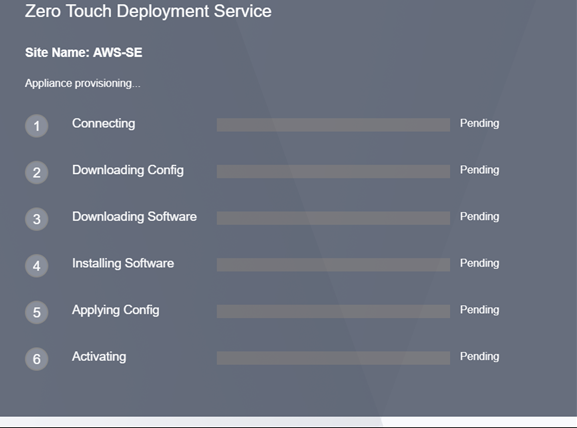
-
AWSコンソールでの追加のトラブルシューティングでは、クラウド形成サービスを利用して、プロビジョニングプロセス中に発生するイベントをキャッチできます。
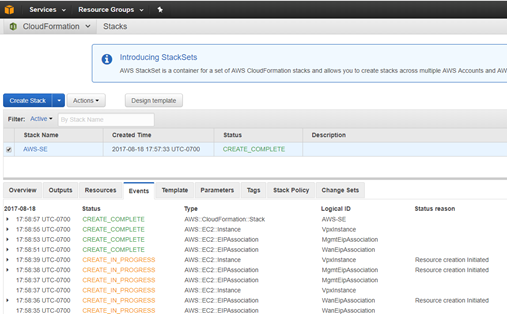
-
プロビジョニングプロセスを許可する ~8-10 分とアクティベーション別 ~3-5 完全に完了するまで数分。
-
SD-WANクラウドインスタンスのZTDクラウドサービスへの接続が成功すると、サービスは自動的に以下を実行します。
-
SD-WAN Centerによって以前に保存されたサイト固有の設定ファイルをダウンロードします。
-
ローカルインスタンスへの構成の適用
-
10 MBの一時ライセンスファイルをダウンロードしてインストールする
-
必要に応じて、ソフトウェアの更新をダウンロードしてインストールします
-
SD-WANサービスをアクティブ化する
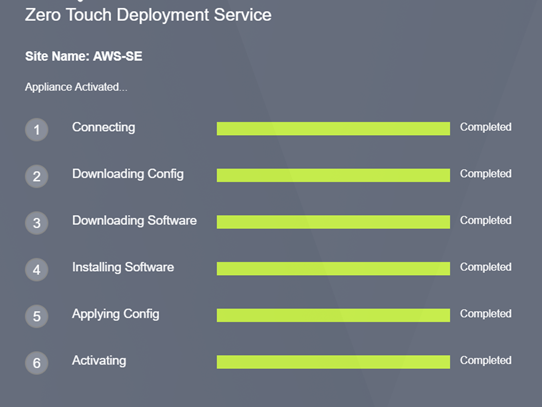
-
-
SD-WAN Center Web管理インターフェイスでさらに確認することができます。ゼロタッチデプロイメントメニューには、 アクティベーション履歴タブに正常にアクティベーションされたアプライアンスが表示されます 。
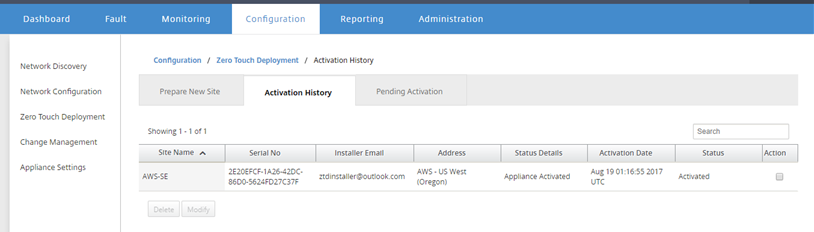
-
仮想パスは、接続状態ではすぐには表示されない場合があります。これは、MCN が ZTD クラウドサービスから渡された設定を信頼しない場合があり、MCN ダッシュボードで設定バージョンの不一致を報告するためです 。
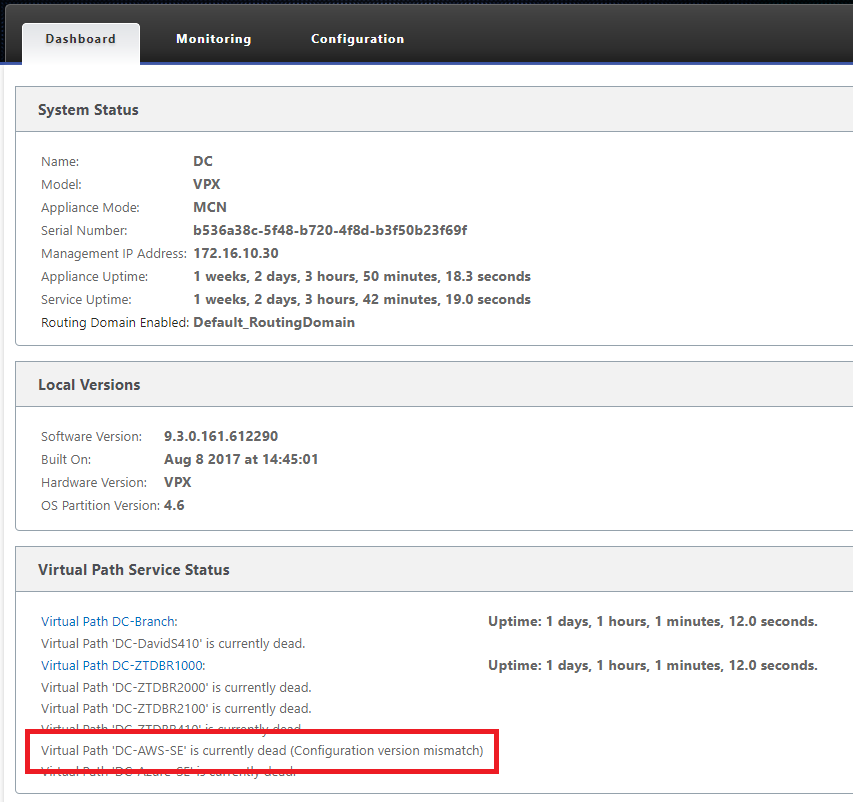
-
設定は新しくインストールしたブランチオフィスアプライアンスに自動的に再配信されます。このステータスは、[ MCN] > [ **設定 ] > [ 仮想 WAN** ] > [ 変更管理 ] ページで監視できます(接続によっては、このプロセスで次のことを実行できます完了までに数分かかります)。
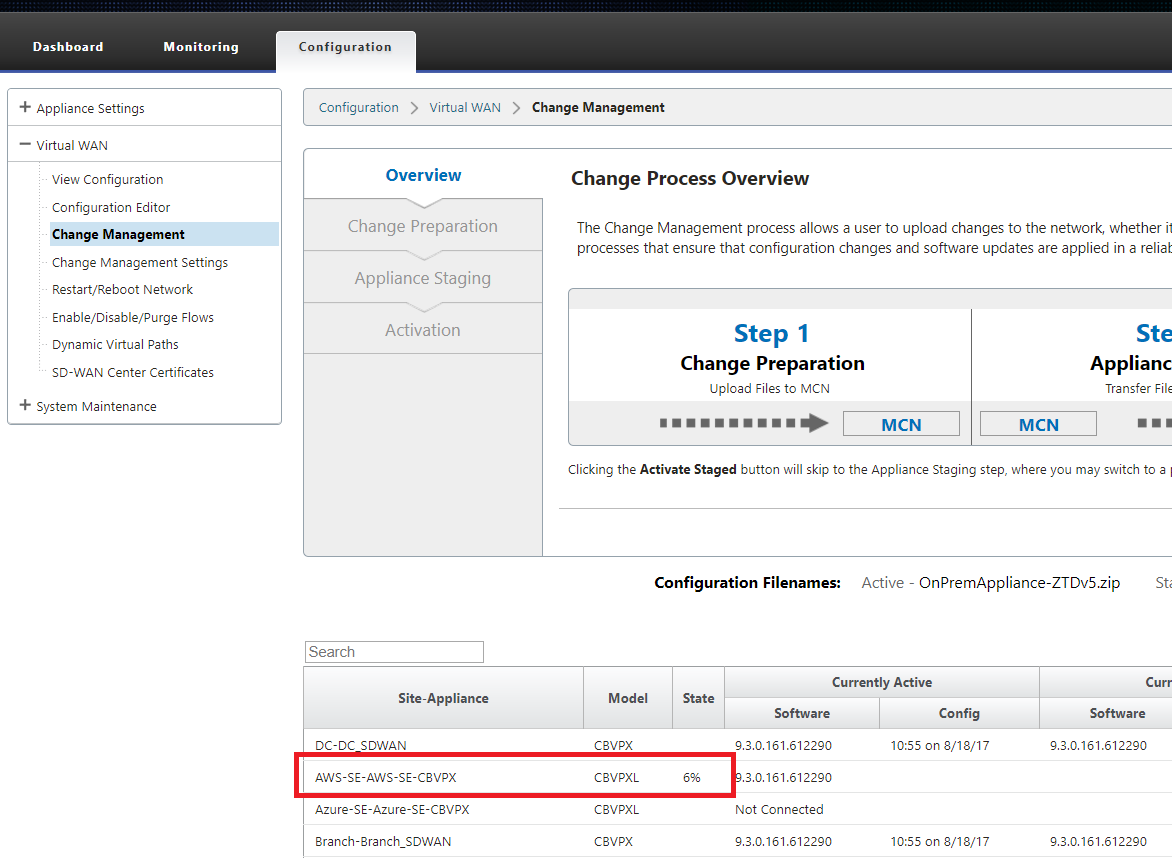
-
SD-WAN管理者は、新しく追加されたクラウドサイトの確立された仮想パスについて、ヘッドエンドのMCN Web管理ページを監視できます。
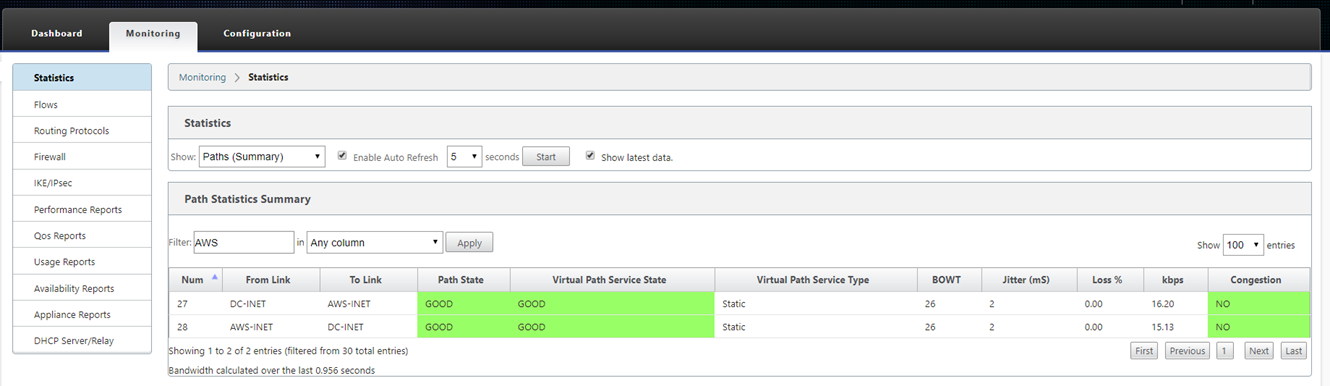
-
トラブルシューティングが必要な場合は、プロビジョニング中にクラウド環境によって割り当てられたパブリック IP を使用して SD-WAN インスタンスのユーザーインターフェイスを開き、[ Monitoring ] > [ Statistics ] ページの [ARP] テーブルを使用して、予想されるゲートウェイへの接続に関する問題を特定するか、診断のトレースルートおよびパケットキャプチャオプション。
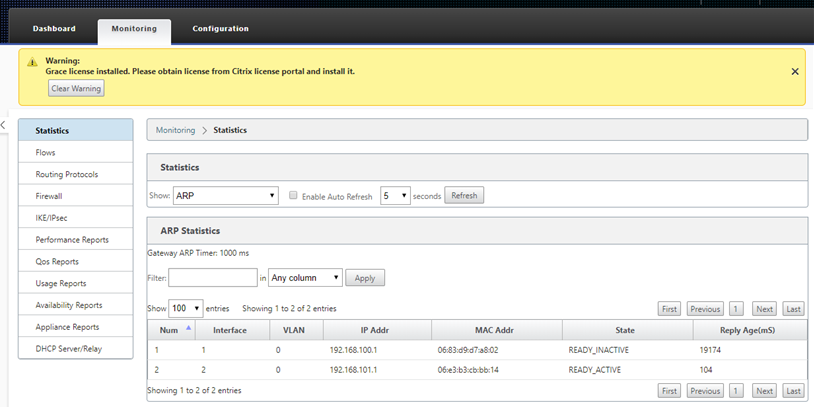
-
共有
共有
This Preview product documentation is Cloud Software Group Confidential.
You agree to hold this documentation confidential pursuant to the terms of your Cloud Software Group Beta/Tech Preview Agreement.
The development, release and timing of any features or functionality described in the Preview documentation remains at our sole discretion and are subject to change without notice or consultation.
The documentation is for informational purposes only and is not a commitment, promise or legal obligation to deliver any material, code or functionality and should not be relied upon in making Cloud Software Group product purchase decisions.
If you do not agree, select I DO NOT AGREE to exit.